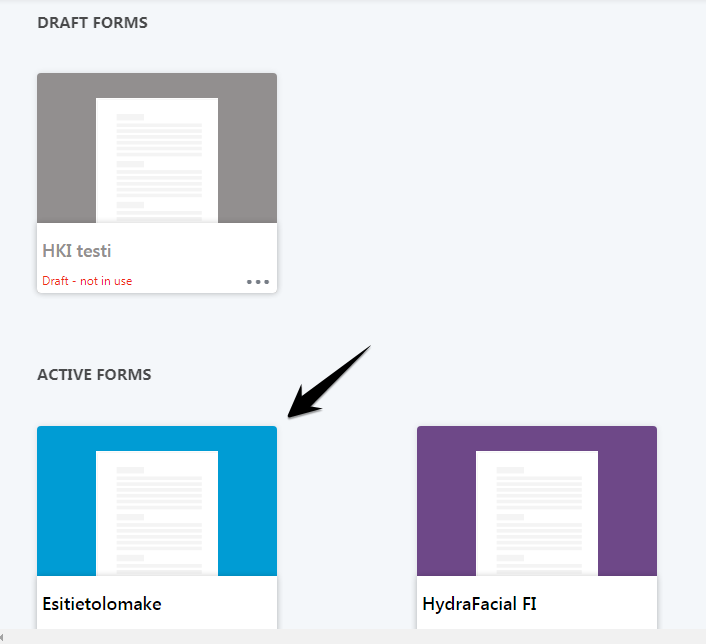Kun Konsultaatiolomakkeet ominaisuus on lisätty sinulle järjestelmään, voit aloittaa lomakkeiden rakentamisen. Tässä on ohje kuinka luot konsultaatiolomakkeen:
Mene Hallintaan, sieltä sinun pitäisi löytää konsultaatiolomakkeet. Mikäli et näe Konsultaatiolomakkeet painiketta, käynnistä Phorest uudestaan, jotta lisätty ominaisuus päivittyy järjestelmään.
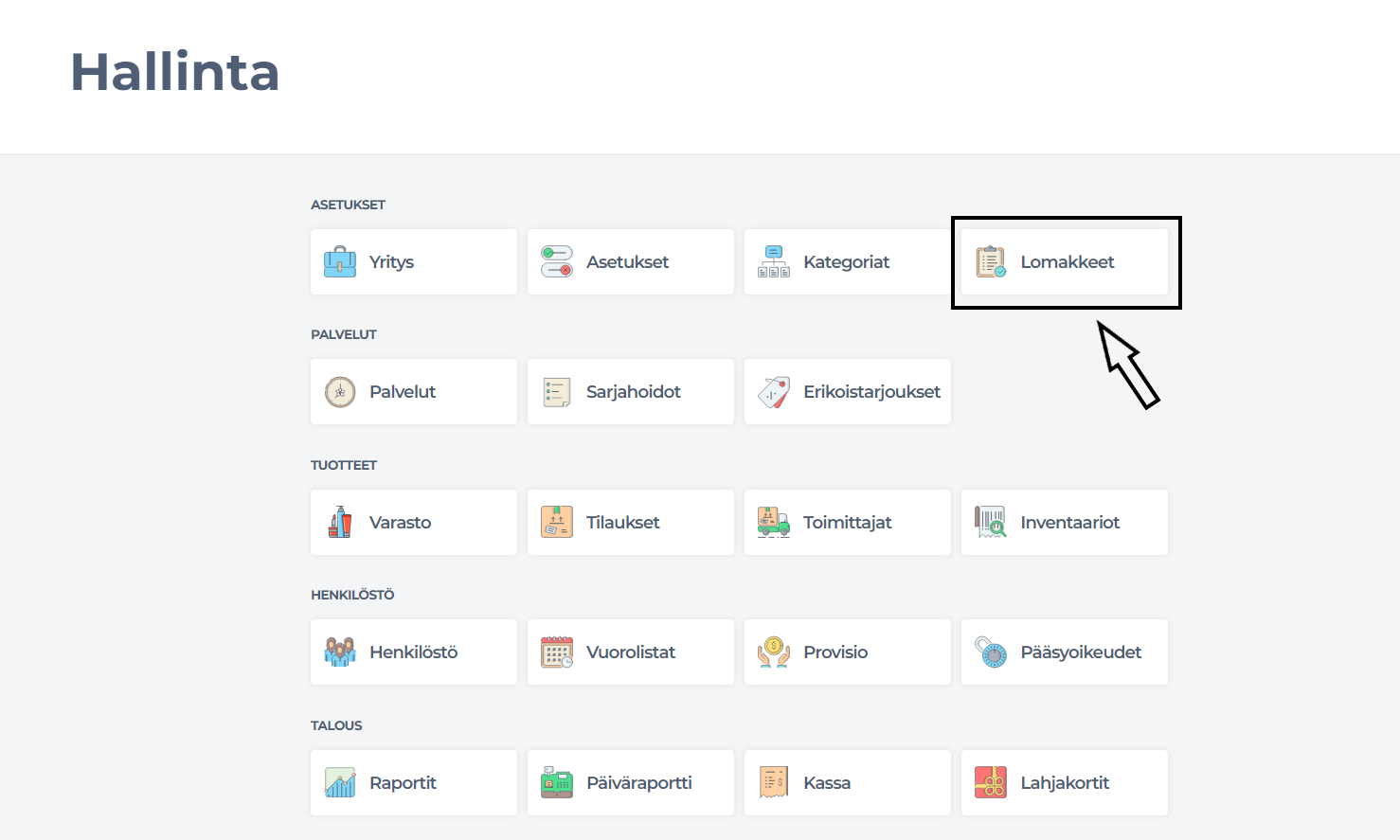
Siitä saat näkymän jossa näet kaikki jo luomanne lomakkeet ja pääset tekemään uusia lomakkeita. Paina Luo uusi lomake
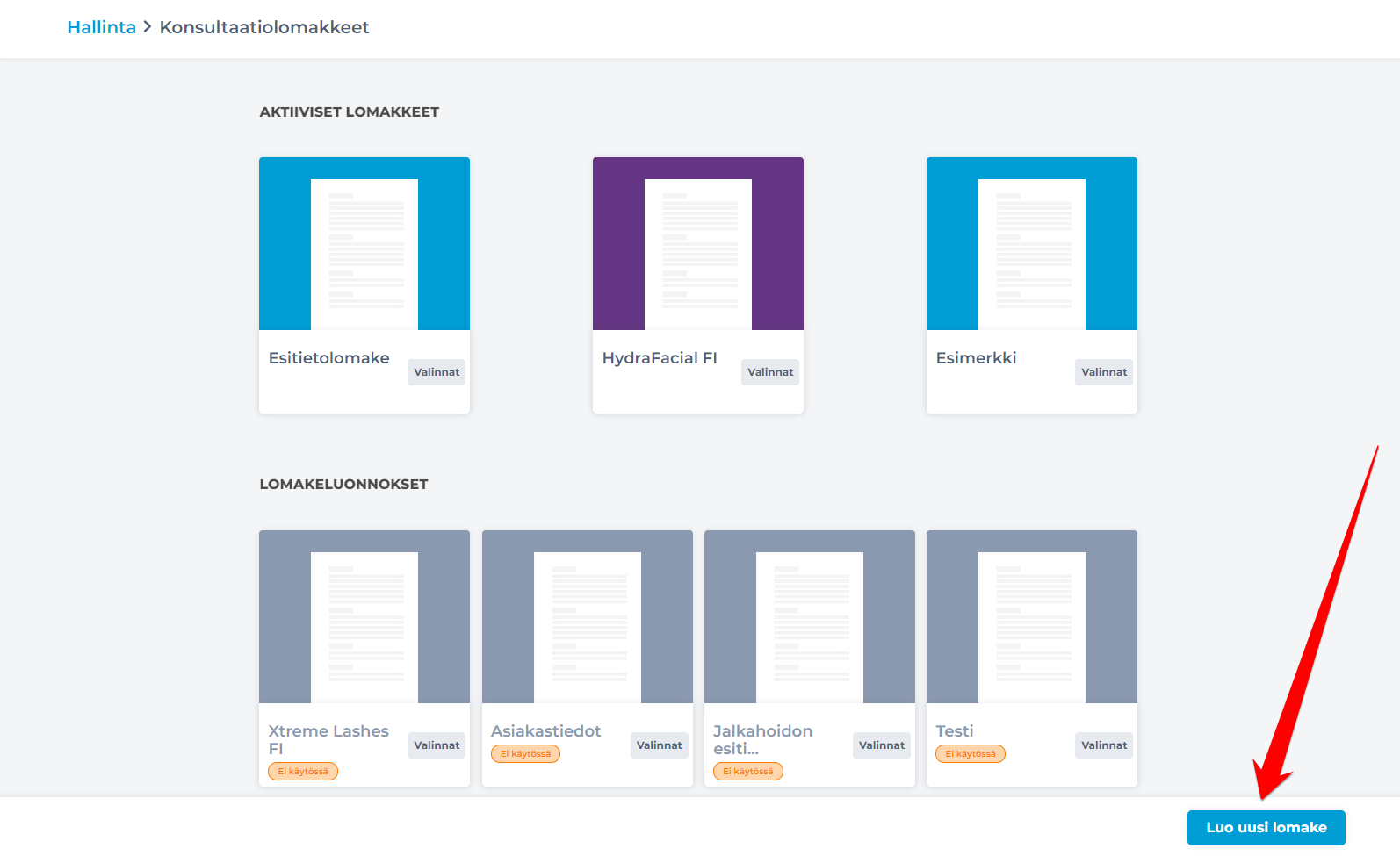
Valitse Oma lomake päästäksesi tekemään lomakkeen
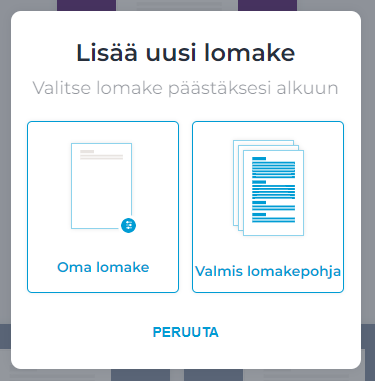
Nimeä lomake ja paina Luo
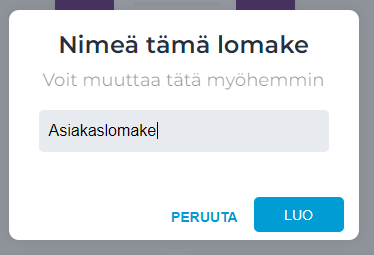
Nyt pääset tekemään varsinaista lomaketta. Voit lisätä halutessasi tarkempaa infoa lomakkeesta alla olevassa kuvassa näkyviin kohtiin:
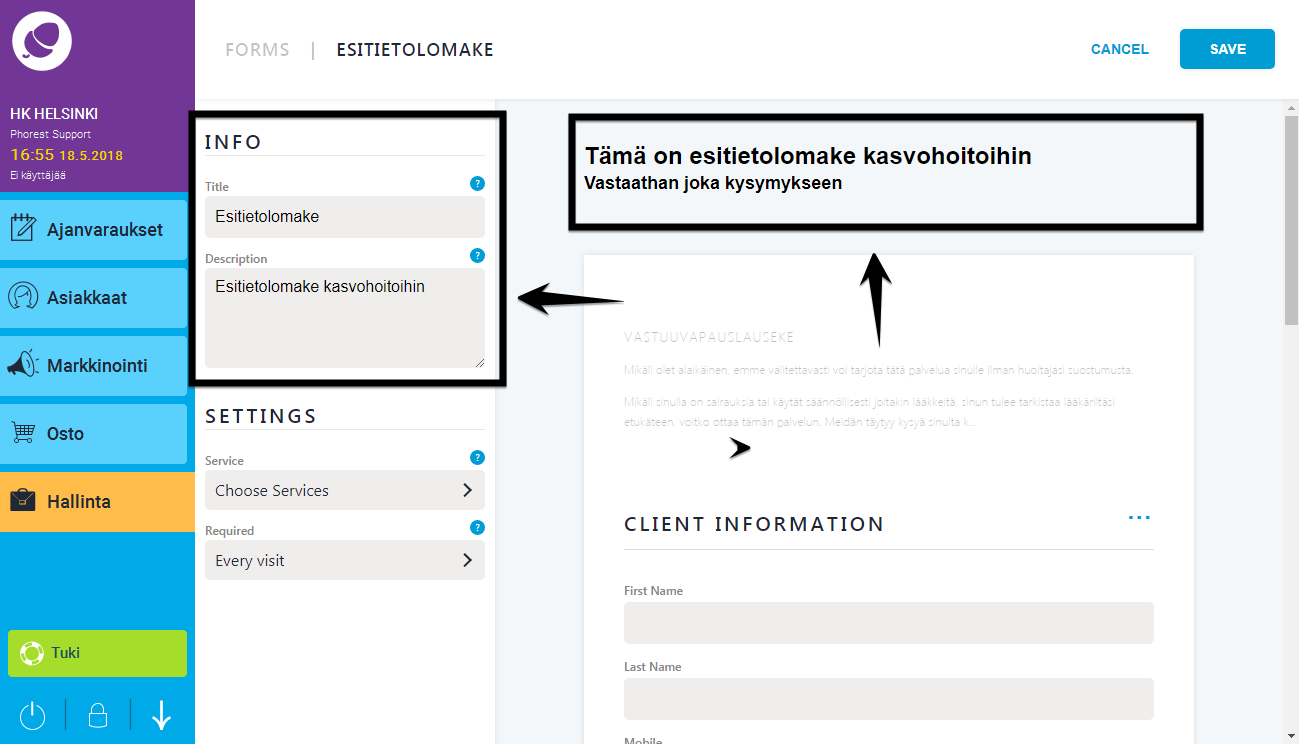
Lisätäksesi kysymyksiä lomakkeeseen klikkaa Lisää
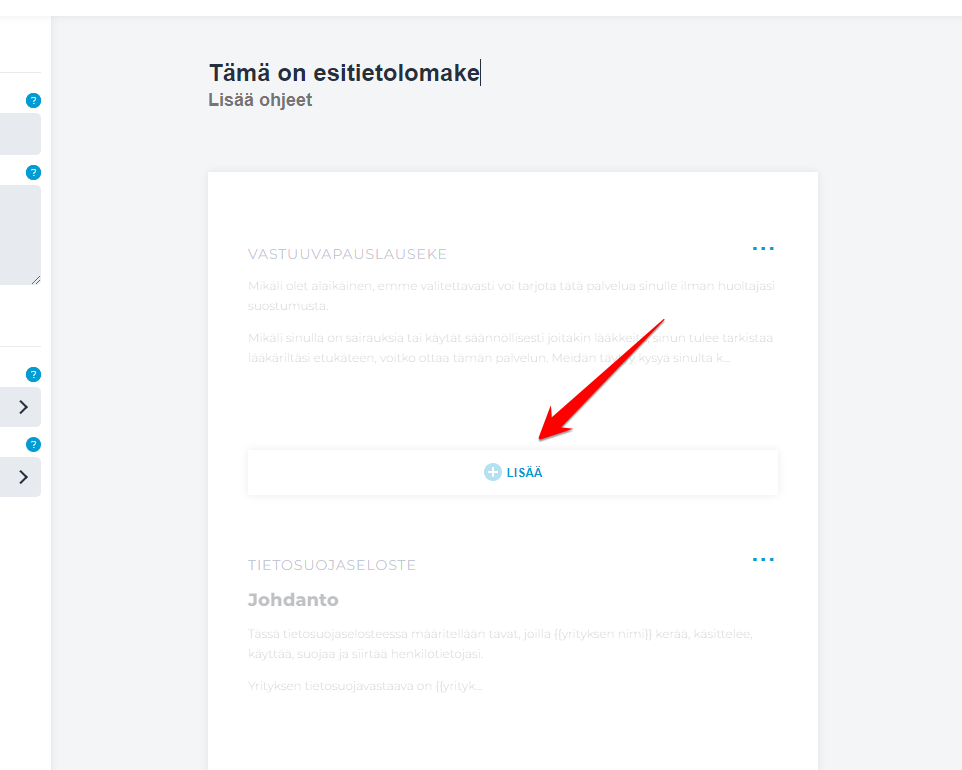
ja valitse haluamasi kysymystyyppi:
Valmiit pohjat: Voit valita jonkin valmiista kysymyspohjista (Asiakkaan yhteystiedot, Terveystiedot ja Markkinointi), näiden tiedot päivittyvät suoraan asiakaskortissa oleviin vastaaviin kohtiin kun asiakas on täyttänyt lomakkeen.
Tee oma: Voit luoda täysin oman kysymyksen ja valita haluamasi vastaustyypin
Design: Voit lisätä otsikoita ja tekstilaatikoita, johon voit kirjoittaa esimerkiksi lisätietoja tai ohjeita
Valitaan tähän esimerkkiin ensin asiakkaan tiedot:
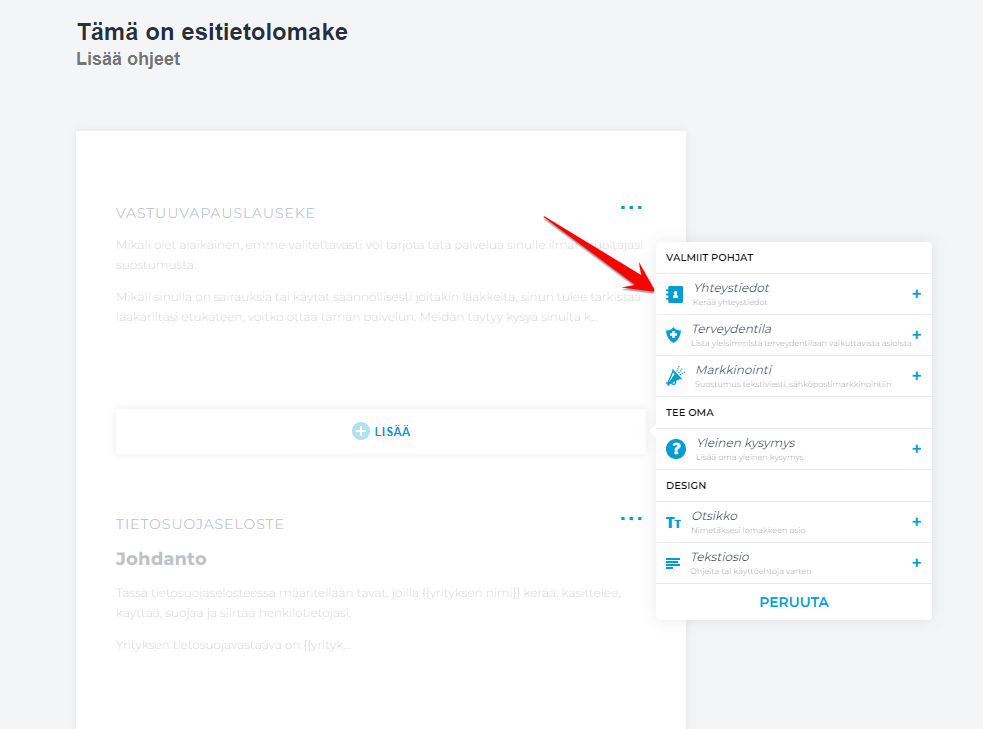
ja valitaan mitkä kaikki tiedot asiakkaalta halutaan kysyä. Kun olet valinnut haluamasi tiedot, paina Lisää lomakkeeseen
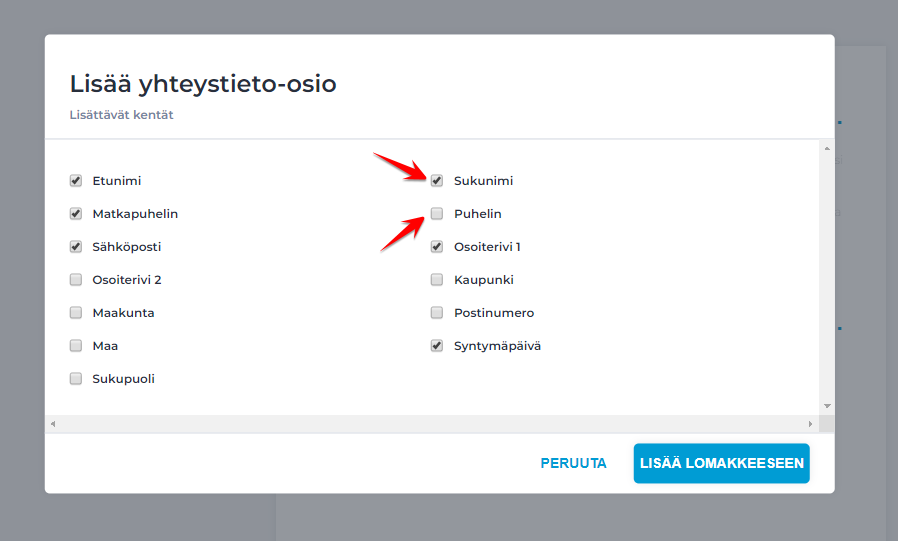
Kysymys ilmestyy lomakkeeseen. Jos haluat poistaa kysymyksen tai muokata sitä, voit tehdä sen klikkaamalla kolmea pistettä kysymyksen oikeassa yläreunassa
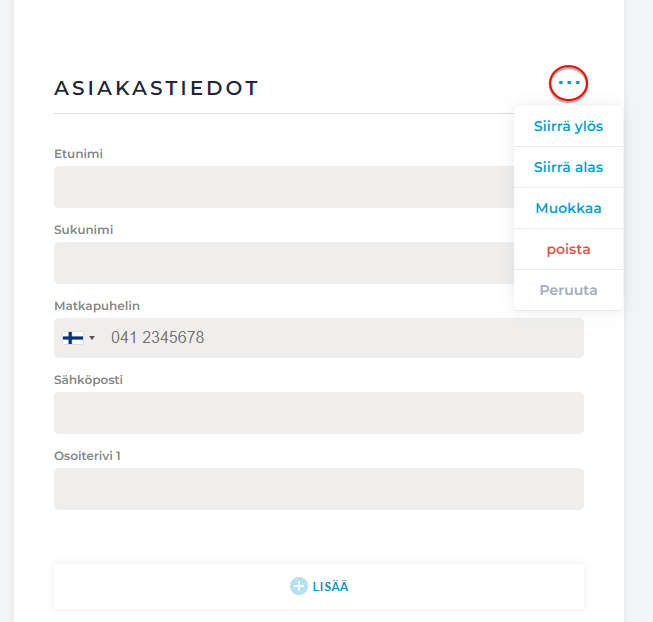
Seuraavaksi halutaan lisätä tähän esimerkkilomakkeeseen oma kysymys:
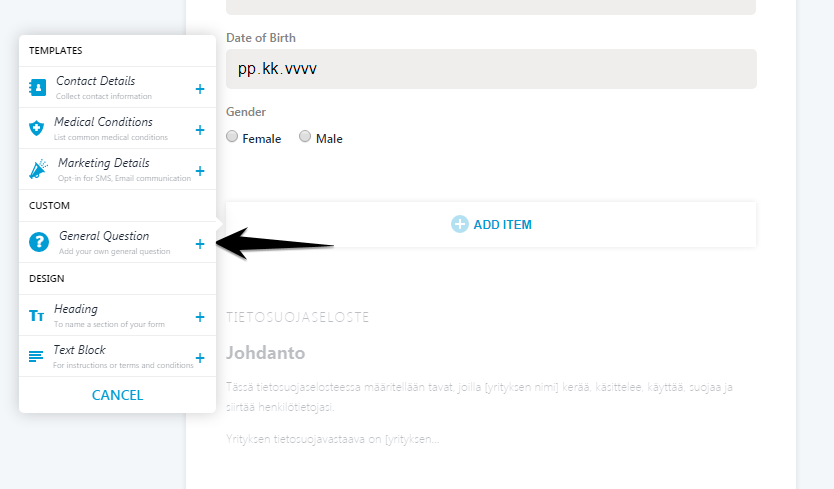
Kirjoita kysymyksesi ja klikkaa Vastaustyyppi (Answer type) kohtaa. Valitse vastaustyypeistä se joka parhaiten sopii kysymykseesi:
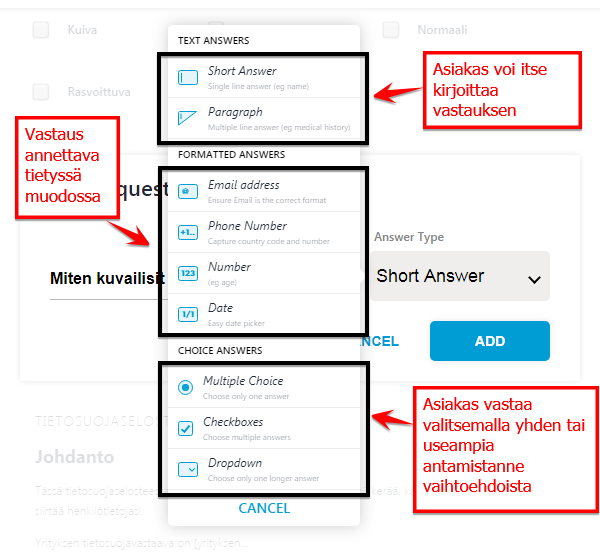
Esimerkiksi Valintaruudut (Checkboxes) antavat asiakkaan valita antamistasi vaihtoehdoista kaikki häneen sopivat. Paina lopuksi Lisää (Add) lisätäksesi kysymyksen lomakkeeseen.
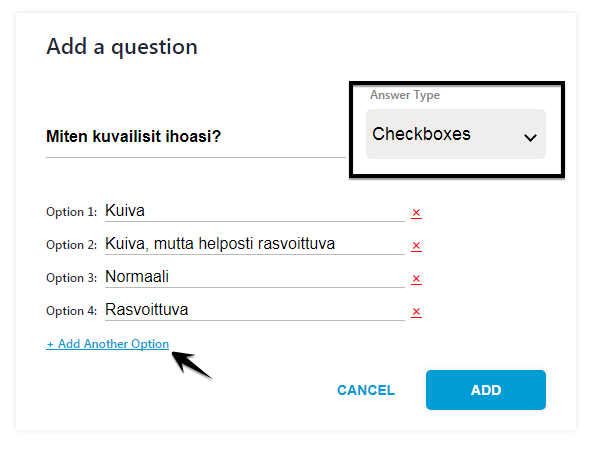
Jos lomakkeeseen halutaaan vielä lisätä kysymys markkinointisuostumuksista, valitse Markkinointisuostumus (Marketing Details) kysymys.
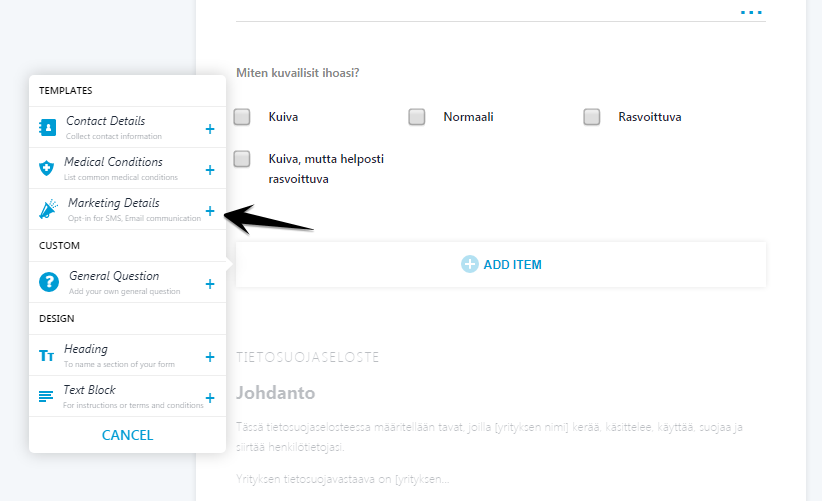
Ja valitse haluatko kysyä suostumusta sekä tekstiviesteihin että sähköposteihin vai vain jompaa kumpaa.
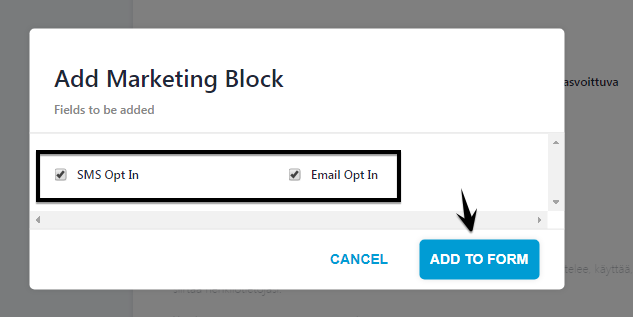
Se tulee näkymään näin:
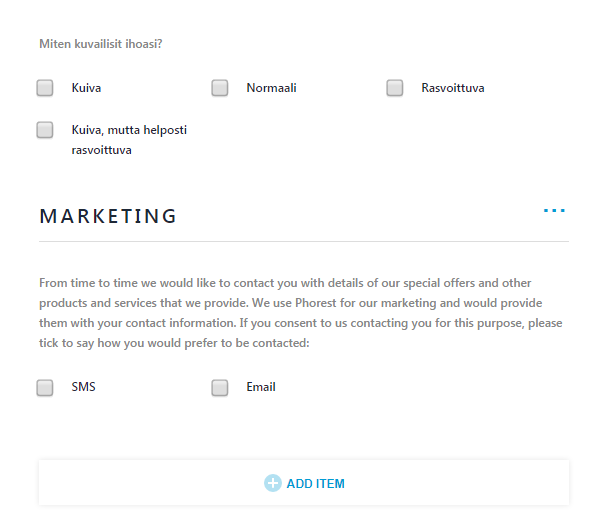
Kun olet saanut lomakkeen valmiiksi, valitse vielä mihin palveluihin sen haluat yhdistää.
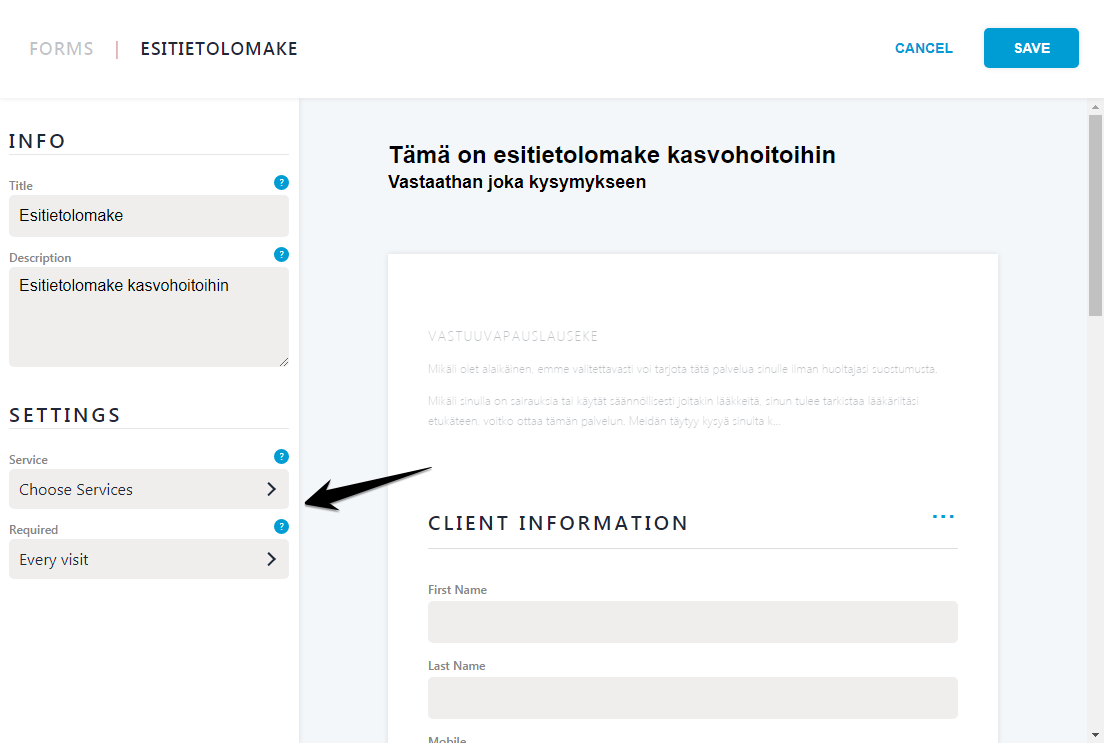
Voit yhdistää lomakkeen kaikkiin palveluihin
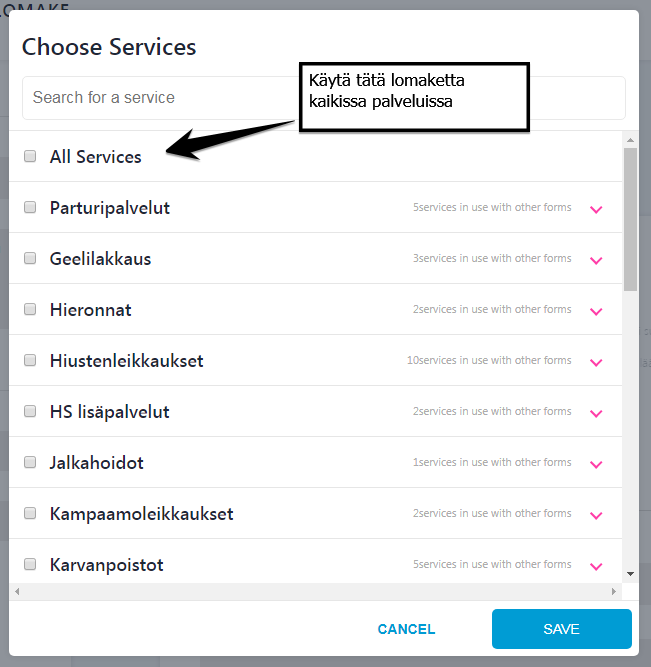
Tai tietyn palvelukategorian palveluihin tai sitten ihan tiettyihin yksittäisiin palveluihin. Muista tallentaa kun olet valinnyt yhdistettävät palvelut.
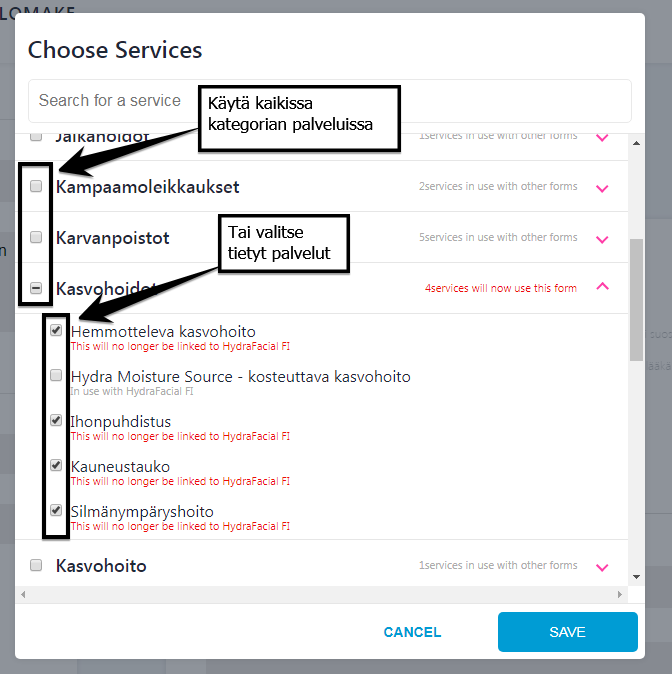
Valitse vielä kuinka usein lomake tulisi täyttää. Tuleeko se täyttää vain kerran, joka käynnillä vai tietyin väliajoin.
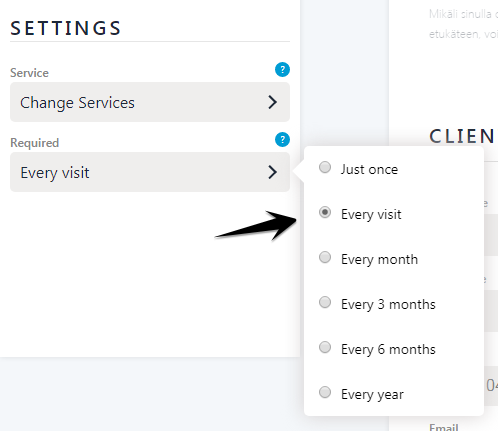
Huom. Kaikissa lomakkeissa on aina valmiina Vastuuvapauslauseke ja Tietosuojaseloste, eikä niitä voi poistaa lomakkeista laillisista syistä.
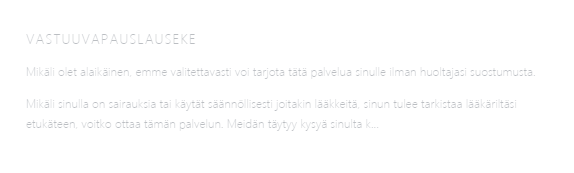
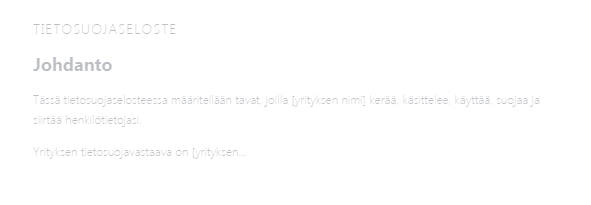
Kun lomake on valmis, tallenna se oikeassa yläkulmassa olevalla Tallenna (Save) painikkeella.
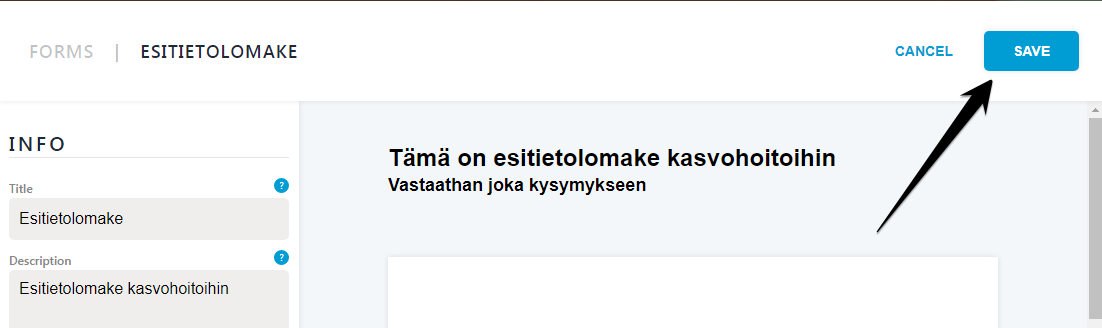
Tallennettuasi sinun tarvitsee vielä julkaista lomake saadaksesi sen aktiiviseksi. Liikuta kursori lomakkeen alakulmassa olevien kolmeen pisteen päälle ja valitse Julkaise (Publish). Sen jälkeen sinun täytyy vielä vahvistaa julkaiseminen.

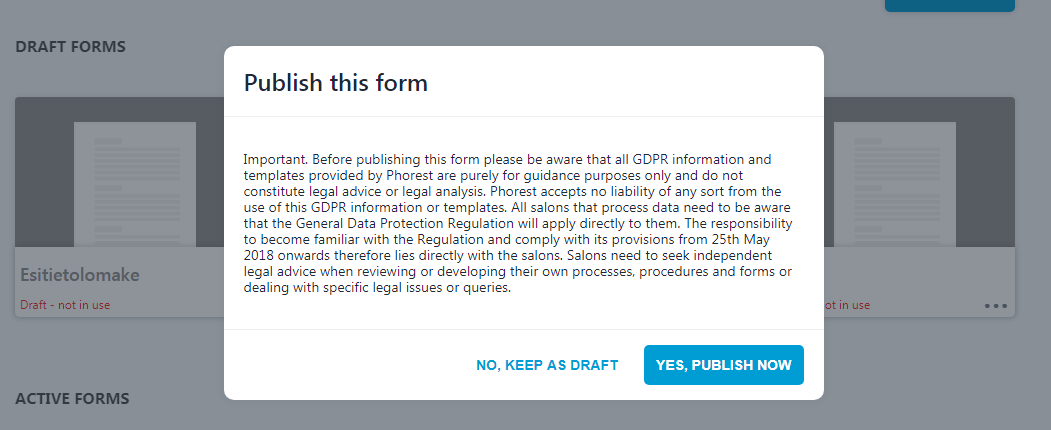
Julkaistu ja aktiivinen lomake muuttuu siniseksi ja siirtyy sivun alareunaan. Lomake on nyt täysin valmis!